Google Drive cheio? Veja 7 passos liberar espaço na nuvem
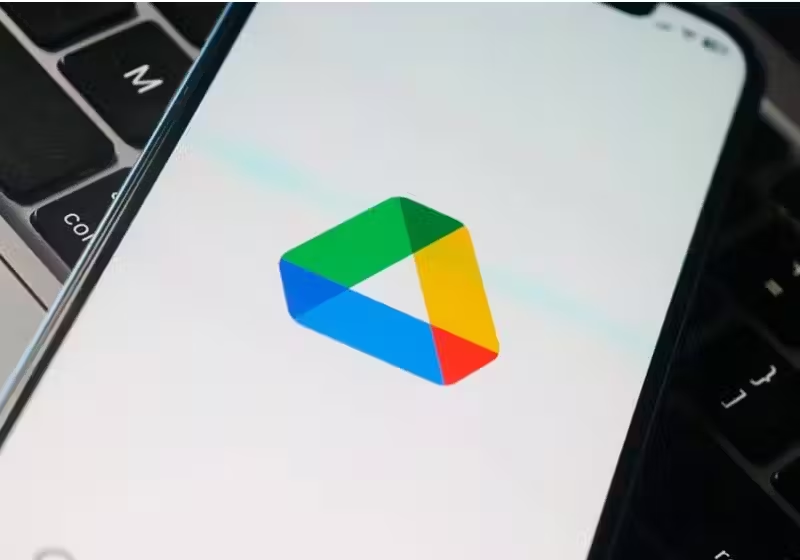
Quem usa a ferramenta da nuvem do Google, o Google Drive, sabe que de tempos em tempos, é preciso fazer uma limpa para liberar espaço. Mas tem como maximizar essa limpeza sem muito trabalho. Veja as 7 dicas abaixo.
O Drive é um recurso que armazena documentos, fotos e vídeos online. No entanto, a versão gratuita oferece 15 GB, distribuídos entre Drive, Gmail e Google Fotos. Assim, o espaço é consumido rapidamente, principalmente se você adora tirar fotos de tudo!
Uma das dicas para limpar o Drive é saber o que será apagado. Foque nos arquivos grandes e, se possível, faça um backup no computador. Procure também por documentos antigos, backups desatualizados e vídeos grandes, eles costumam ser os vilões do armazenamento.
O que é nuvem?
O Google Drive é um serviço de armazenamento em nuvem, ou seja, permite armazenar dados e arquivos na Internet por meio de um provedor.
Assim, o espaço do seu computador ou celular não é comprometido, uma vez que os arquivos estão armazenados em outro servidor.
Entretanto, o Google Drive tem um limite para isso. Gratuitamente, o servidor disponibilizado oferece pouco mais de 10 GB. A versão paga, com espaço maior, começa com 100 GB e custa R$ 7,99 por mês.
Leia mais notícia
- Celulares iPhone e Android devem ser reiniciados toda semana para evitar invasões; alerta NSA
- Começa a funcionar o “Modo Ladrão” de celular no Brasil, veja como acessar
- Lei que limita uso de celulares nas escolas brasileiras começa a valer; veja o que muda
7 dicas para liberar espaço no Google Drive
Se você está com problemas de armazenamento, e assinar um dos planos pagos não é uma solução, veja 7 formas de liberar espaço gratuitamente no Google Drive. As dicas são do Olhar Digital.
- Identifique os arquivos: antes de sair apagando aleatoriamente os arquivos, descubra o que ocupa mais espaço. Acesse a página https://drive.google.com/drive/quota para ver seus documentos por tamanho. Assim, você pode excluir aqueles que são os maiores!
- Exclua o desnecessário: foco naquilo que você não vai mais usar. Desapegue e delete arquivos desnecessários. Se for o caso, revise tudo e transfira para um HD externo.
- Limpe o Gmail: muitos podem não saber, mas anexos de e-mails também ocupam espaço no Google Drive. Para isso, use a busca avançada do Gmail e encontre mensagens com anexos grandes. Delete os e-mails desnecessários e esvazia toda a caixa para liberar espaço.
- Revise o Google Fotos: o Google Fotos também consome bastante armazenamento. Caso não precise das imagens em qualidade original, você pode alterar as configurações para economizar espaço. Não se esqueça também de esvaziar a lixeira.
- Desative o backup automático: se o backup automático de fotos e vídeos está ativado no seu celular, avalie se você realmente precisa disso. Fazer os uploads manuais do que é realmente essencial vai evitar o acúmulo de arquivos que não vão ser usados.
- Use a pesquisa avançada: a pesquisa avançada do Drive pode ajudar a encontrar arquivos específicos. O filtro type:pdf (para PDFs ou before:2022 (para arquivos antigos), ajudam na hora de selecionar o que vai ser deletado.
- Organize as pastas: crie uma estrutura organizada dos documentos. Assim, você consegue identificá-los com facilidade de poder excluir o que foi duplicado ou já não será mais usado. Uma dica é separar por categorias, como Trabalho, Pessoal, Projetos, Viagens, entre outros.
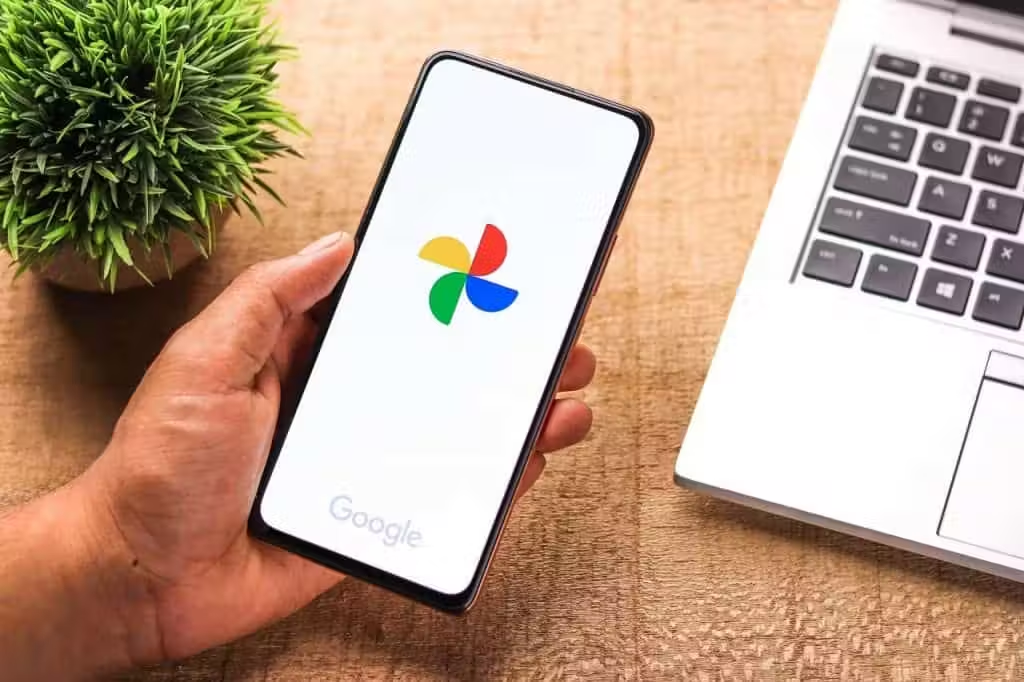

 Veja os próximos feriados de 2025. Ainda tem 7; programe os passeios
Veja os próximos feriados de 2025. Ainda tem 7; programe os passeios Produtos brasileiros estão invadindo a China, após tarifaço de Trump; veja quais
Produtos brasileiros estão invadindo a China, após tarifaço de Trump; veja quais Anvisa aprova medicamento que pode retardar Alzheimer
Anvisa aprova medicamento que pode retardar Alzheimer SUS vai distribuir vacina contra herpes-zóster, afirma ministro da Saúde; vídeo
SUS vai distribuir vacina contra herpes-zóster, afirma ministro da Saúde; vídeo Ney Matogrosso se emociona na pré-estreia de Homem com H e é aplaudido por famosos; vídeo
Ney Matogrosso se emociona na pré-estreia de Homem com H e é aplaudido por famosos; vídeo Empatia: após acidente de moto, menino ajuda mãe, criança e sinaliza a pista; vídeo
Empatia: após acidente de moto, menino ajuda mãe, criança e sinaliza a pista; vídeo Aos 10 anos menina vai se formar na faculdade e sair com dois diplomas; a mais jovem
Aos 10 anos menina vai se formar na faculdade e sair com dois diplomas; a mais jovem Adolescentes inventam geladeira movida a sal e ganham prêmio; 200 unidades em hospitais
Adolescentes inventam geladeira movida a sal e ganham prêmio; 200 unidades em hospitais Elefanta que viveu 30 anos em zoológico na Argentina se adapta em santuário no Brasil
Elefanta que viveu 30 anos em zoológico na Argentina se adapta em santuário no Brasil Sobrecarregada, mãe de autista severo pede socorro para filho que quebra tudo em casa durante crises. Doe na vaquinha
Sobrecarregada, mãe de autista severo pede socorro para filho que quebra tudo em casa durante crises. Doe na vaquinha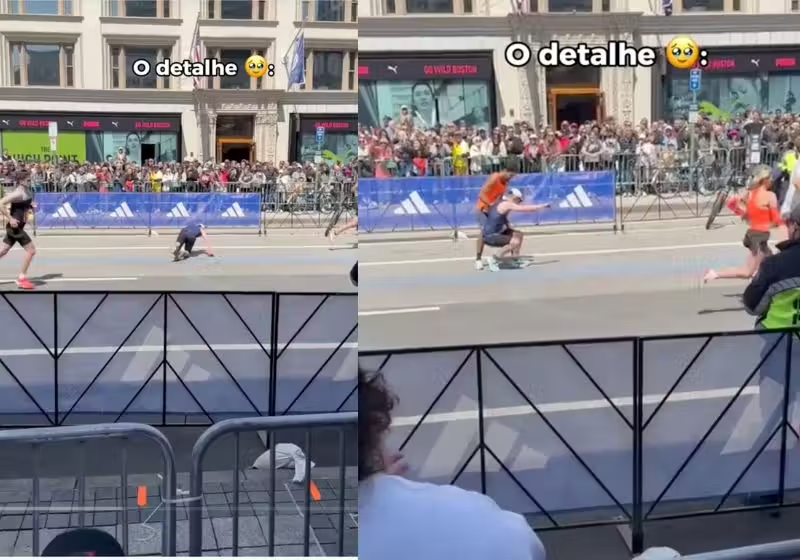 Corredor brasileiro ajuda atleta que caiu na Maratona de Boston e é aplaudido nos EUA; vídeo
Corredor brasileiro ajuda atleta que caiu na Maratona de Boston e é aplaudido nos EUA; vídeo O céu vai “sorrir” pra gente esta semana. Veja como assistir ao fenômeno
O céu vai “sorrir” pra gente esta semana. Veja como assistir ao fenômeno